您现在的位置是:主页 > 品牌 > 微软 >
不习惯Win11的新变化?教你一个方法留住经典界面
发布时间:2021年10月17日 08:12:45 微软 人已围观
简介Win11的界面与Win10有显著变化,许多用户感到不适应。为了解决这一问题,一款名为StartAllBack的小工具被推出,旨在帮助用户轻松恢复熟悉的老习惯和界面设置。...
相较于Win10,Win11的界面改动显著,许多用户习惯的功能也被取消,导致使用者感到不适。最近,一个名为StartAllBack的小工具在网上流行开来,其功能正是便捷地恢复这些被淘汰的老习惯。
StartAllBack官网链接:https://www.startallback.com/
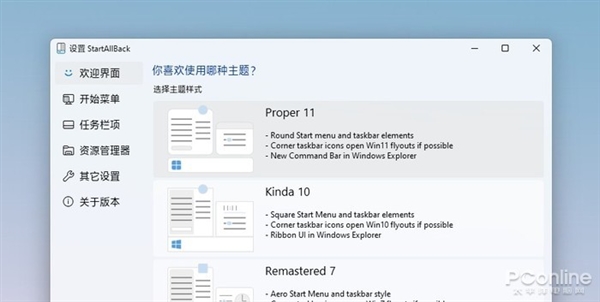
1. 右键菜单
在Win11中,右键菜单做了折叠设计,所有的第三方应用都被转移到二级菜单中。这一改动反而影响了效率,原本可以一步完成的操作,现在往往需要多一步甚至两步才能完成。
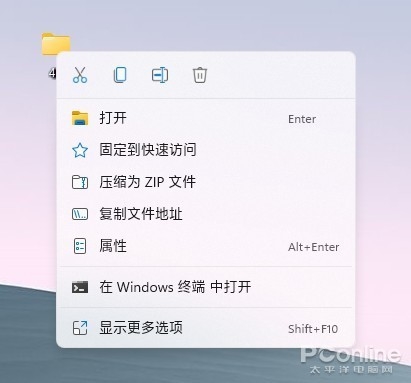
StartAllBack具备经典右键恢复选项,使用者只需打开其主界面,选择“资源管理器-增强资源管理器”选项卡,然后勾选“经典右键菜单”。设置完成后,桌面、程序及文件的右键菜单将恢复到老样式,这不仅增加了便捷性,还提升了右键菜单的反应速度。
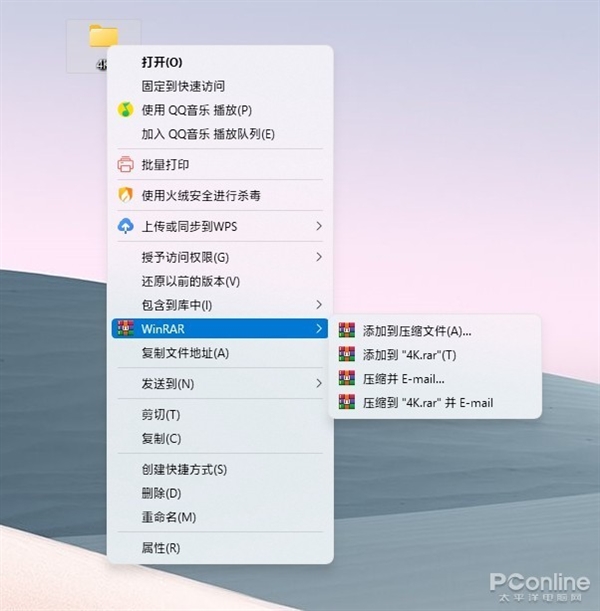
2. 资源管理器
Win11的资源管理器去掉了Ribbon工具栏,取而代之的是一种全新设计的工具条。如果不喜欢新版的视觉效果,可以在StartAllBack中选择将资源管理器重塑为Win10或Win7的样式。
有趣的是,StartAllBack为这些“旧样式”提供了最新的“云母特效”,这是一种对Win10的亚克力风格的升级,即便在切换到旧版风格时,依然不会显得很突兀。
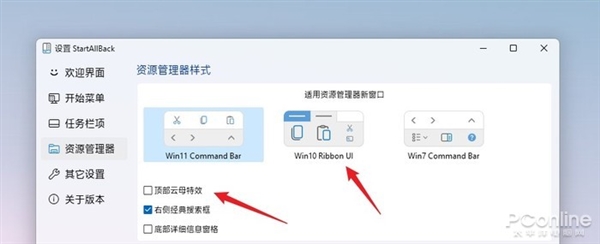
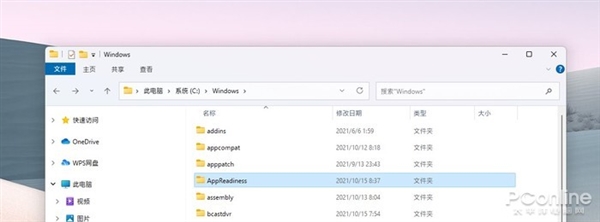
3. 任务栏
除了将任务栏元素居中,Win11还移除了原有的右键菜单。要想恢复经典的任务栏样式,只需在StartAllBack“任务栏项”中选中“启用增强型经典任务栏”的选项。
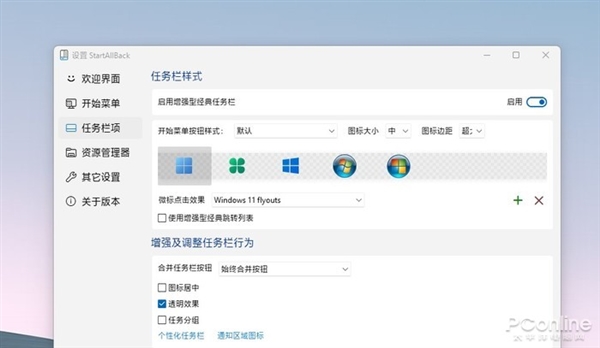
除了支持图标拖拽和右键功能,StartAllBack还提供了透明任务栏、图标居中(仅对程序图标有效,系统图标仍为居左)、开始按钮样式选择、图标间距与大小调整等多项功能,使其不仅可以用来还原,也可作为一款美化工具使用。
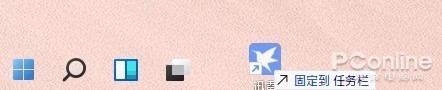
注意:建议使用时关闭“使用增强型经典跳转列表”,因为关闭后的新列表相比传统跳转列表会更实用。
4. 开始菜单
StartAllBack允许用户恢复开始菜单,开启“开始菜单-启用增强型经典开始菜单”后,菜单将恢复到以往的模样。设置界面与类似软件相似,提供默认、Plain8和Windows7三种外观选择。选项丰富,几乎可以复原用户过往的使用习惯。
Tags: 微软 Windows操作系统
